Manual
- Details
Es ist ärgerlich, aber Sie haben regelmäßig damit zu tun: Mit Kunden, die ihre Rechnungen nicht fristgerecht begleichen. Nach einer bestimmten Frist verschicken Sie erste, zweite und vielleicht auch dritte Zahlungserinnerungen; wenn dann das Geld immer noch nicht eingegangen ist, werden Sie die Forderung möglicherweise abschreiben oder auch rechtliche Schritte einleiten.
Bei der Kontrolle der Zahlungseingänge und beim Mahnwesen unterstützt ABS Sie mit der Menüoption "Zahlungsverkehr -> Mahnungen". Wenn Sie auf diese Option Klicken, zeigt Ihnen ABS einen tabellarischen Überblick der mahnfähigen Rechnungen. "Mahnfähig" bedeutet hier, dass seit dem Rechnungsdatum die Zahlungsfrist und die Kulanzfrist verstrichen ist, die Sie in den Systemeinstellungen angegeben haben, ohne dass Sie den kompletten Rechnungsbetrag als Zahlungseingang erfasst haben - oder dass seit der letzten Mahnung die Zahlungsfrist ab Mahnung verstrichen ist (vgl. Systemeinstellungen: Der Reiter "Konditionen").
Die Liste der mahnfähige Rechnungen sieht aus wie folgt:
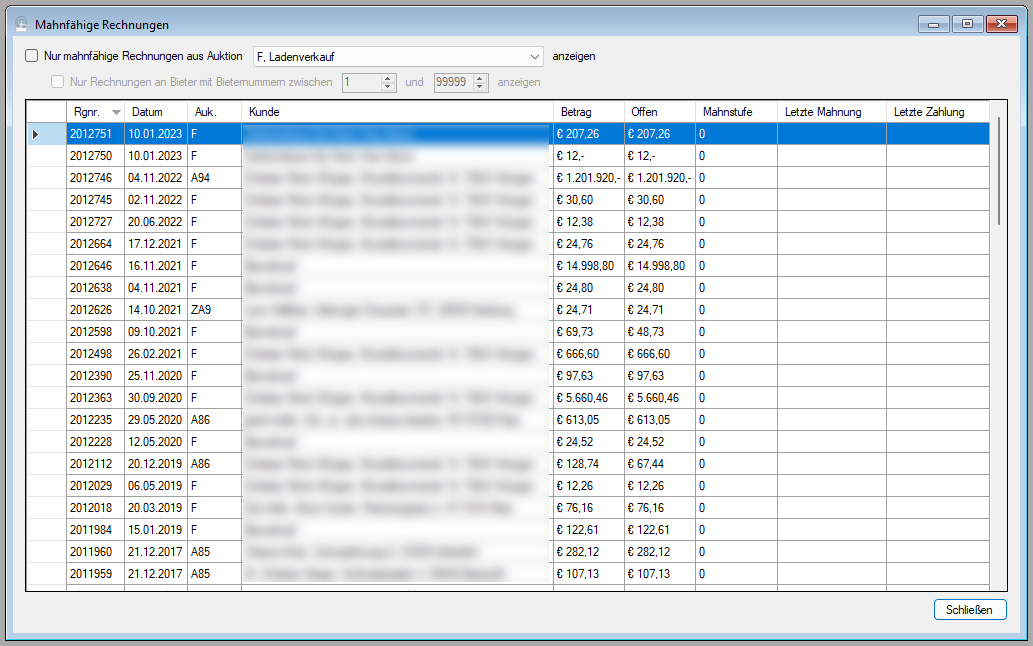
Initial zeigt Ihnen ABS alle mahnfähigen Rechnungen. Mit den Einstellungen am oberen Fensterrand können Sie die Anzeige aber auch auf eine einzelne Auktion einschränken, oder sich innerhalb dieser Auktion sogar nur die mahnfähigen Rechnungen an Bieter eines bestimmten Bieternummernbereichs anzeigen lassen.
Um nun für eine Rechnung den gewünschten Vorgang auszulösen, klicken Sie die gewünschte Rechnung an und lösen Sie anschließend mit der rechten Maustaste das Kontextmenü aus. Hier haben Sie verschiedene Optionen:
Mahnung erstellen
Um eine Mahnung für die gewählte Rechnung zu erstellen, klicken Sie auf die Option "Neue Mahnung" des Kontextmenüs. ABS zeigt Ihnen nun das folgende Fenster:
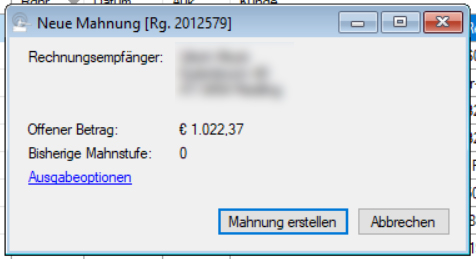
Um sicherzugehen, dass Sie nicht versehentlich eine Mahnung für die falsche Rechnung erstellen, sehen Sie hier nochmals den Rechnungsempfänger, den Rechnungsbetrag und die bisherige Mahnstufe.
Die sonstigen Bedienelemente erlauben es Ihnen, die gesetzlichen Möglichkeiten bei Mahnungen auszuschöpfen: Ab der zweiten Mahnung können Sie Mahnkosten in Rechnung stellen (deren Höhe Sie in den ABS-Einstellungen definieren). Außerdem stehen Ihnen Verzugszinsen zur Verfügung sowie (für Schuldner, die keine Verbraucher sind) die gesetzliche Verzugspauschale.
Mit einem Klick auf den blauen Link "Ausgabeoptionen" können Sie einstellen, wie die Mahnung ausgegeben werden soll (auf dem eigenen Drucker, als Mailanhang etc., vgl. Ausgabeoptionen für Dokumente).
Mit einem Klick auf "Mahnung erstellen" geben Sie die Mahnung aus, und die Rechnung wird anschließend aus der Liste der mahnfähigen Rechnungen gelöscht (denn eine weitere Mahnung können Sie ja erst erzeugen, wenn die Zahlungsfrist ab Mahnung fruchtlos verstrichen ist).
Die Einstellungen für Mahnungen können Sie mit einem Klick auf die Schaltfläche "Einstellungen" links unten ändern. ABS zeigt Ihnen dann das folgende Fenster:
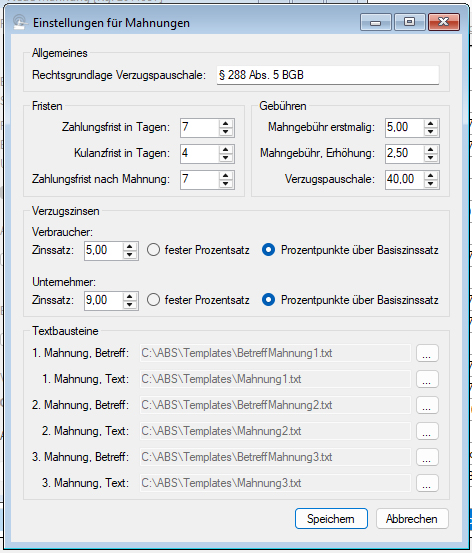
Zahlungen erfassen
Möglicherweise steht bei den mahnfähigen Rechnungen eine, für die Sie das Geld bereits erhalten haben, bei der Sie es aber versäumt haben, die Zahlung in ABS zu erfassen. Das können Sie an dieser Stelle nachholen, indem Sie auf die Option "Zahlungen" des Kontextmenüs klicken. Sie sehen anschließend das Fenster, mit dem Sie Zahlungen zu einer Rechnung erfassen können (vgl. Zahlungen erfassen). Wenn Sie einen kompletten Zahlungseingang erfassen, entfernt ABS die Rechnung anschließend aus der Liste der mahnfähigen Rechnungen.
Forderung abschreiben
Es ist der unerfreulichste Fall, der gleichwohl hin und wieder eintritt: Sie haben den Kunden gemahnt, aber den Rechnungsbetrag nie erhalten; und zu allem Übel ist es nicht realistisch, dass Sie die Forderung mit vertretbarem Aufwand geltend machen können. Also müssen Sie die Forderung abschreiben. Das tun Sie mit einem Klick auf die Option "Forderung abschreiben" des Kontextmenüs. Anschließend zeigt Ihnen ABS eine Aufstellung der Rechnungspositionen, in der Sie für die einzelnen Objekte über das genaue Vorgehen entscheiden können (vgl. Auktionsrechnung stornieren).
Rechnungspositionen anzeigen
Um die einzelnen Positionen der gewählten Rechnung anzuzeigen, klicken Sie auf die Option "Positionen" des Kontextmenüs (vgl. Rechnung anzeigen (und ganz oder teilweise stornieren)).
| Voriger Beitrag: Versandliste erstellen |
Nächster Beitrag: Kontenplan |
- Details
Nach einer Auktion erhalten Sie zahlreiche Zahlungseingänge, und sicher wird es darunter einige geben, bei denen Sie die Ware verschicken. Die Versandkosten haben Sie ja bereits mit ABS kalkuliert (vgl. Versandkosten kalkulieren) und dabei wahrscheinlich auch Angaben über Verpackungsaufwand und sonstige Anweisungen an die Packabteilung erfasst. Jetzt sehen Sie Ihre Zahlungseingänge durch und möchten eine aktuelle Aufstellung der Kunden erzeugen, an die nun Ware verschickt werden soll.
Dazu benutzen Sie die Menüoption "Zahlungsverkehr -> Versandliste". Nach einem Klick auf diese Option sehen SIe das folgende Fenster:
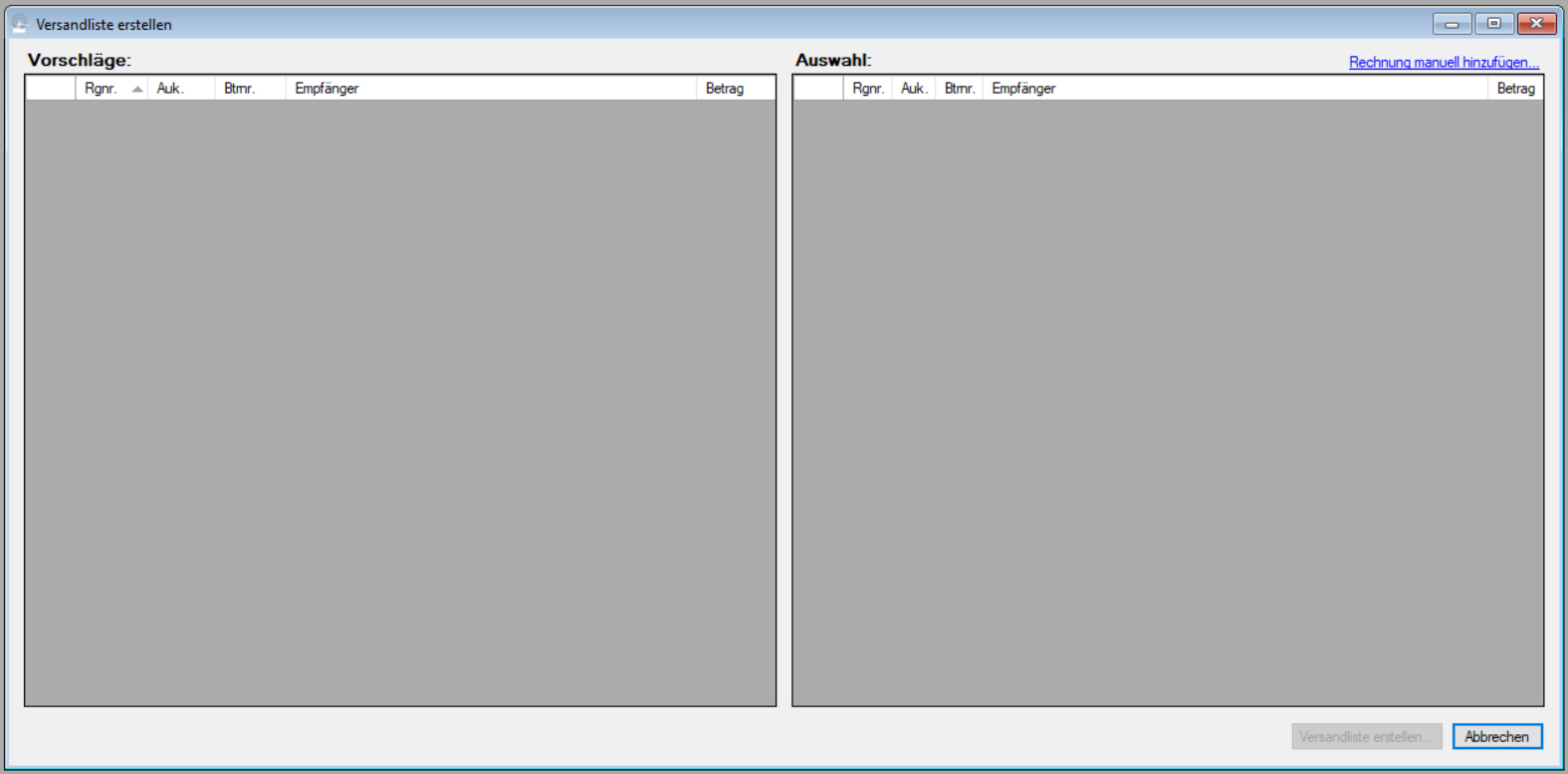
Sie sehen zwei Listen. In der linken zeigt Ihnen ABS diejenigen Rechnungen an, für die Sie bereits den kompletten Zahlungseingang erfasst, die Sie aber noch nicht auf einer Versandliste ausgegeben haben. Die rechte Liste enthält diejenigen Rechnungen, die Sie aktuell für die nächste Versandliste ausgewählt haben.
Um eine Rechnung aus der linken Vorschlagsliste in die rechte Auswahlliste zu übernehmen, ziehen Sie sie einfach mit der Maus von der linken in die rechte Liste. Alternativ können Sie auch eine beliebige Rechnung der Auswahl hinzufügen. Klicken Sie auf den blauen Link "Rechnung manuell hinzufügen" in der rechten oberen Ecke des Fensters und wählen Sie anschließend die gewünschte Rechnung aus (vgl. Rechnung auswählen). Falls Sie für die Rechnung bereits den kompletten Zahlungseingang erfasst haben, fügt ABS die Rechnugn der Auswahlliste kommentarlos hinzu. Andernfalls öffnet ABS das Fenster, mit dem Sie Zahlungen zu einer Rechnung erfassen können (vgl. Zahlungen erfassen). Wenn Sie die Zahlungen erfasst haben, fügt ABS die Rechnung der Auswahlliste hinzu.
Dieses Vorgehen kann dann sehr praktisch sein, wenn Sie Ihre Kontoauszüge durchgehen, denn Sie brauchen nicht in einem ersten Arbeitsgang die Zahlungen zu erfassen, sondern sie erledigen den Zahlungseingang quasi im Vorbeigehen, wenn Sie die Versandliste erstellen.
Um die Versandliste auszugeben, klicken Sie auf die Schaltfläche "Versandliste erstellen". ABS erzeugt jetzt ein Textverarbeitungsdokument mit der Versandliste und öffnet es mit der dafür vorgesehenen Standardanwendung (z.B. Word). Die Liste enthält für jede gewählte Rechnung einen Packzettel, der etwa wie folgt aussieht:
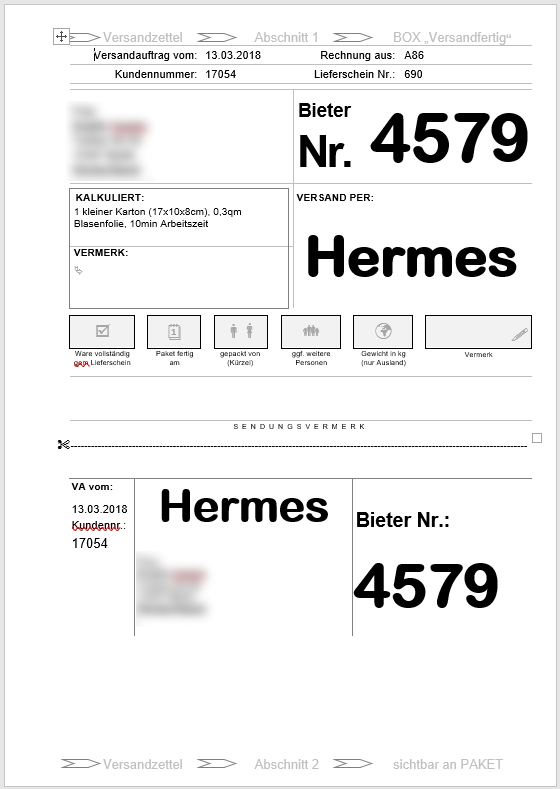
Diese Packzettel geben Sie nun in die Versandabteilung. Den oberen Abschnitt lassen Sie sich zurückgeben, wenn das Paket gepackt ist (mit den darauf angegebenen Daten können Sie den Paketschein erstellen); der untere verbleibt am Paket, damit Sie wissen, welcher Paketschein auf welches Paket gehört.
Wie Sie das Aussehen der Packzettel an Ihre Bedürfnisse anpassen können, erfahren Sie im Beitrag Packzettel (Dokumentvorlagen).
| Voriger Beitrag: Kontoauszüge einlesen |
Nächster Beitrag: Mahnwesen |
- Details
Zu Ihren buchhalterischen Tätigkeiten gehört es, dass Sie den Überblick darüber behalten, welche Zahlungen zu Rechnungen eingegangen sind, die Sie an Kunden gestellt haben - und auch, welche Zahlungen Sie für Objekte geleistet haben, die Sie Einlieferern gegenüber abgerechnet haben. ABS unterstützt Sie dabei mit der Menüoption "Zahlungsverkehr -> Zahlungen erfassen". Nach dem Klick auf diese Option sehen Sie das folgende Fenster:
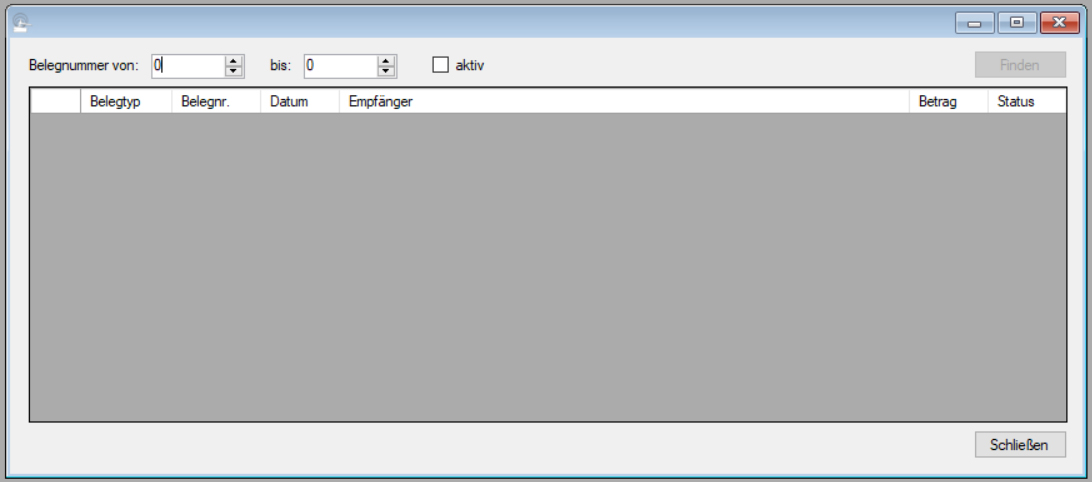
Wie Sie sehen, können Sie hier einen ganzen Bereich von Belegnummern auswählen. Geben Sie die erste und letzte Belegnummer des gewünschten Bereiches an und klicken Sie auf die Schaltfläche "Finden"; anschließend zeigt ABS Ihnen die Belege des gewählten Bereiches an:
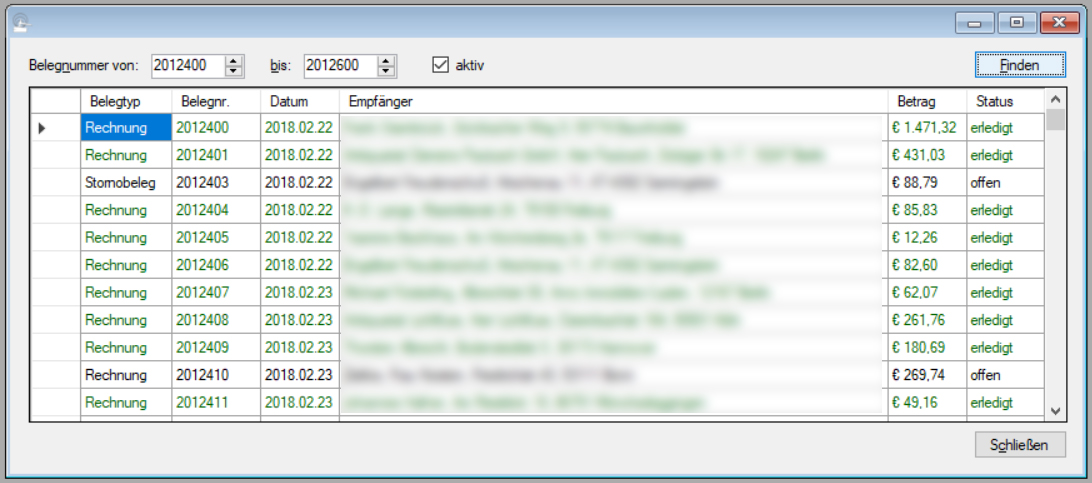
Wenn Sie in der Liste der angezeigten Belege mit der rechten Maustaste klicken, sehen Sie ein Kontextmenü, dessen Funktionen nachstehend beschrieben werden:
Zahlungen
Mit der Option "Zahlungen" des Kontextmenüs öffnen Sie ein neues Fenster:
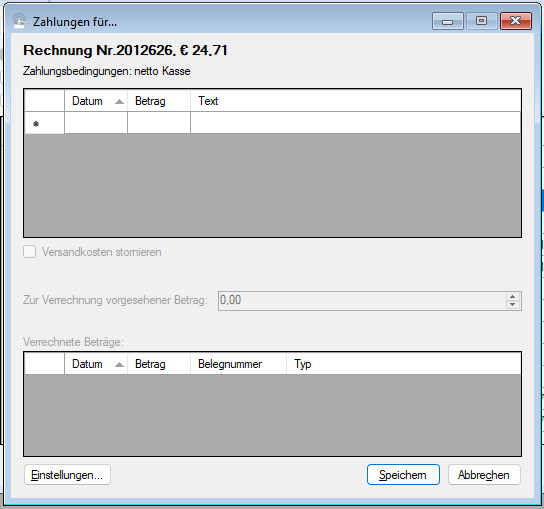
Hier können Sie eingegangene Zahlungen (für Rechnungen) bzw. von Ihnen geleistete Zahlungen (für Abrechnungen) erfassen. Das funktioniert so ähnlich wie unter Auktionsrechnung stellen beschrieben - nur mit dem Unterschied, dass Sie für den Fall, dass der Rechnungsempfänger gleichzeitig ein Einlieferer ist, Beträge zur Verrechnung nicht über die Liste mit den Zahlungen erfassen. Wenn Sie den Rechnungsbetrag oder einen Teilbetrag mit dem Guthaben des Kunden verrechnen möchten, geben Sie diesen Betrag statt dessen bei "Zur Verrechnung vorgesehener Betrag" ein.
Skonto berücksichtigen
Wenn Sie bei Rechnungsstellung Skonto vereinbart haben, können Sie mit dem Haken "Skonto gewährt" steuern, ob der skontierte Rechnungsbetrag als Komplettzahlung akzeptiert wird oder nicht. Der Haken ist standardmäßig gesetzt, wenn Sie sich noch innerhalb der Skontofrist befinden; Sie können ihn aber auch nach Ablauf der Skontofrist noch setzen. Damit können Sie den Fall modellieren, dass die (skontierte) Zahlung erst kurz nach Ende der Skontofrist eintrifft, Sie den Skonto kulanzhalber aber noch gewähren möchten.
Versandkosten stornieren
Manchmal kommt es vor, dass Sie einem Kunden Versandkosten in Rechnung gestellt haben, dieser die Rechnung aber ohne Versandkosten bezahlt - sei es, weil er die Ware persönlich abholt oder den Transport selbst und auf eigene Kosten organisiert. In diesem Fall können Sie den Haken "Versandkosten stornieren" setzen. Dadurch werden die Versandkosten der Rechnung auf Null gesetzt; falls die Rechnung bereits verbucht wurde, wird im Hintergrund eine Stornobuchung über die Versandkosten erzeugt.
Benachrichtigen Sie den Rechnungsempfänger über den Eingang seiner Zahlung
Sie können dem Rechnungsempfänger automatisiert eine Mailnachricht zukommen lassen, mit der ihm der Eingang seiner Zahlung bestätigt wird. "Ab Werk" ist diese Funktion deaktiviert. Um sie zu nutzen, klicken Sie auf die Schaltfläche "Einstellungen" links unten. Danach öffnet sich das folgende Fenster:
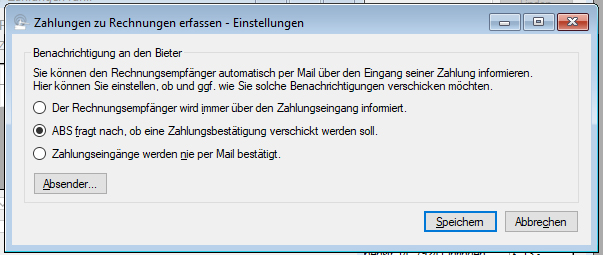
Hier können Sie einstellen, ob Bestätigungsnachrichten immer (oder auch gar nicht) verschickt werden sollen, oder ob ABS nachfragen soll, bevor eine Zahlungsbestätigung verschickt wird.
Mit einem Klick auf die Schaltfläche "Absender" können Sie ggf. abweichende Absenderinformationen für die Benachrichtigung hinterlegen. Näheres zu dieser Möglichkeit finden Sie im Beitrag Systemeinstellungen: Der Reiter "Ausgabe".
Wie Sie den Text der Zahlungsbestätigung an Ihre Bedürfnisse anpassen können, erfahren Sie in den folgenden Beiträgen:
- Betreffzeile der Zahlungsbestätigung (Textbausteine)
- Text der Zahlungsbestätigung (Textbausteine)
- Zahlungsdetails in der Zahlungsbestätigung (Textbausteine)
- Klausel "bereits bezahlt" in der Zahlungsbestätigung (Textbausteine)
- Abschlusstext bei unvollständiger Zahlung in der Zahlungsbestätigung (Textbausteine)
- Abschlusstext mit Versand in der Zahlungsbestätigung (Textbausteine)
- Abschlusstext ohne Versand in der Zahlungsbestätigung (Textbausteine)
Positionen
Mit einem Klick auf die Option "Positionen" im Kontextmenü zeigt ABS Ihnen die Positionen des gewählten Belegs an. Bei Rechnungen können Sie hier auch einzelne Positionen bzw. die komplette Rechnung stornieren (vgl. Rechnung anzeigen).
PDF-Datei
Wenn Sie auf die Option "PDF-Datei" des Kontextmenüs klicken, öffnet ABS die gespeicherte PDF-Datei. Das kann angenehm sein, wenn Sie die Datei z.B. nochmals ausdrucken möchten.
| Voriger Beitrag: Abrechnung anzeigen |
Nächster Beitrag: Kontoauszüge einlesen |
- Details
Mit dieser Funktion können Sie die Positionen einer Rechnung anzeigen sowie eine Rechnung ganz oder teilweise stornieren.
Klicken Sie auf die Menüoption "Zahlungsverkehr -> Rechnung anzeigen". Anschließend wählen Sie die gewünschte Rechnung aus (vgl. Rechnung auswählen). Sobald Sie Ihre Auswahl bestätigt haben, zeigt Ihnen ABS die Positionen der Rechnung an:
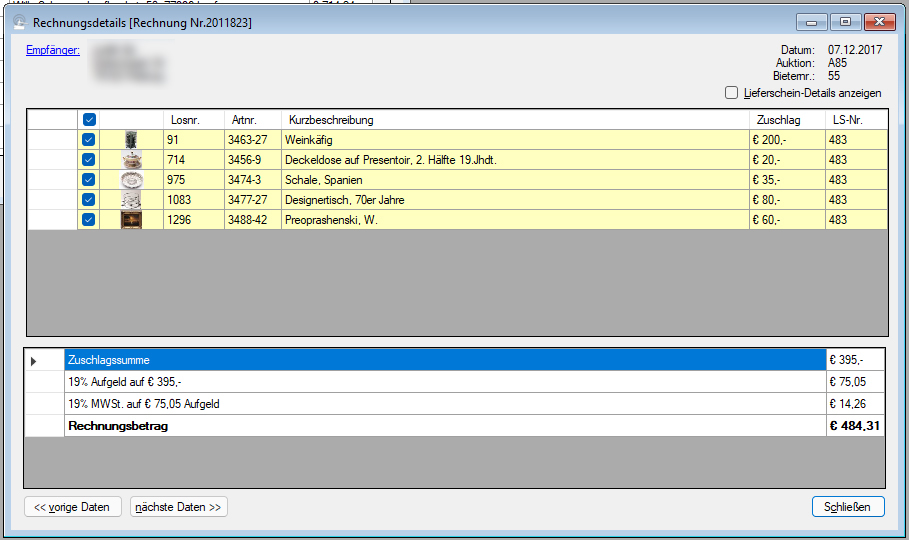
Lieferschein-Details
In der rechten Spalte wird Ihnen ggf. die Nummer des Lieferscheins angezeigt, auf dem sich das jewielige Objekt befindet. Zu Lieferscheinen können Sie (unter anderem) auch erfassen, wann Sie die Ware verschickt haben - wie das geht, erfahren Sie im Beitrag Lieferschein anzeigen. Um diese Informationen schon bei den Rechnungspositionen einzublenden, setzen Sie rechts oben den Haken "Lieferschein-Details anzeigen". Dann sieht das gleiche Fenster aus wie folgt:
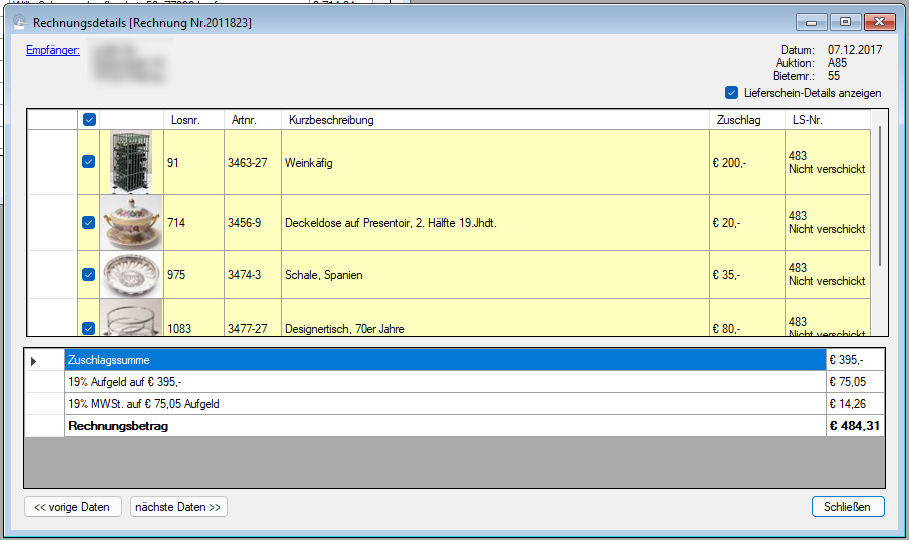
Übrigens: ABS merkt sich, ob Sie die Lieferscheindetails sehen möchten oder nicht und stellt beim nächsten Mal, wenn Sie die Positionen einer Rechnung anzeigen, den Haken entsprechend ein.
Um den Lieferschein zu einem Objekt anzuzeigen (vgl. Lieferschein anzeigen), doppelklicken Sie in der jeweiligen Zeile in die Spalte "LS-Nr." - oder Sie klicken mit der rechten Maustaste und wählen im Kontextmenü die Option "Lieferschein für das aktuelle Objekt anzeigen".
Sie können übrigens auch ein oder mehrere Objekte von einem bestehenden Lieferschein entfernen oder für sie einen neuen Lieferschein erstellen. Wählen Sie dazu die gewünschten Objekte aus, in dem Sie sie mit dem Haken ganz links markieren, und wählen Sie im Kontextmenü die Option "Lieferschein für ausgewählte Positionen erstellen" bzw. "ausgewählte Objekte vom Lieferschein entfernen".
Angaben zum Versand anzeigen und ändern
Bei der Kalkulation der Versandkosten können Sie Angaben zum Verpackungsaufwand und allgemeine Anweisungen an die Packabteilung erfassen (vgl. Versandkosten kalkulieren). Wenn Sie eine Rechnung einmal gestellt haben, lässt ABS es nicht mehr zu, dass Sie die Versandkosten nooch ändern (dafür müssten Sie die Rechnung zunächst komplett stornieren und nochmals stellen), aber Sie können die Anweisungen an die Packabteilung noch ändern. Das kann dann sinnvoll sein, wenn Ihnen ein Kunde nach Erhalt der Rechnung noch weitere Direktiven übermittelt (z.B. "Bitte schicken Sie das Paket erst nach dem 7. März"). Um die Anweisungen einzusehen und ggf. zu ändern, doppelklicken Sie auf die Versandkosten. Anschließend zeigt Ihnen ABS das folgende Fenster:
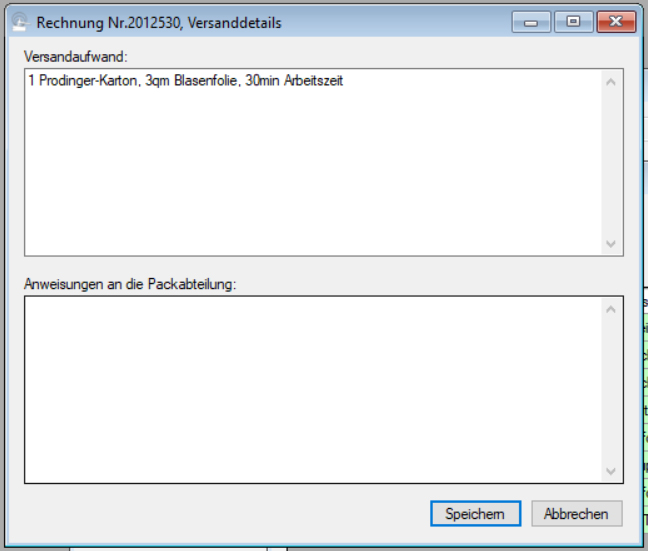
Die beiden Textfelder können Sie frei editieren. Um Ihre Änderungen in die Datenbank zu übernehmen, klicken Sie wie immer auf "Speichern".
Rechnung ganz oder teilweise stornieren
Um einzelne Rechnungspositionen zu stornieren, markieren Sie sie durch Setzen des Hakens am Zeilenanfang. Anschließend klicken Sie mit der rechten Maustaste in die Objektliste; nun sehen Sie ein Kontextmenü mit einer einzeigen Option "ausgewählte Positionen stornieren". Wenn Sie diese Option auswählen, lösen Sie den Stornovorgang aus, der unter Auktionsrechnung stornieren beschrieben ist.
| Voriger Beitrag: Abrechnung auswählen |
Nächster Beitrag: Lieferschein anzeigen |
- Details
Falls Sie als Plugin für die Versandkostenkalkulation die Programmbibliothek "ShippingCalculator.dll" angegeben haben (vgl. Systemeinstellungen: Der Reiter "Plugins", Versandkosten kalkulieren), sehen Sie in den Systemeinstellungen (Menüoption "Extras -> Einstellungen") den Reiter "Versand":
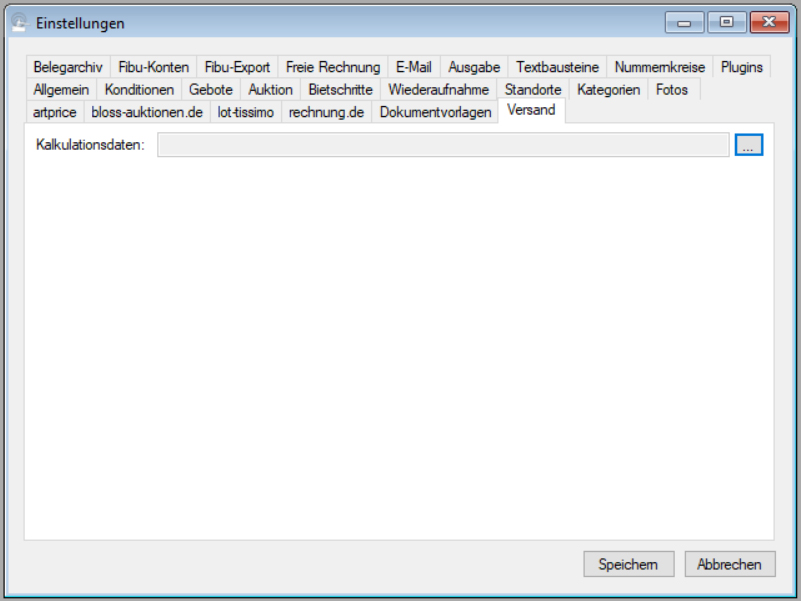
Die Zahlenwerte, mit denen "ShippingCalculator.dll" kalkuliert (Porti, Länderinformationen, Preise für Versandmaterial etc.), stammen aus der Tabellankalkulationsdatei "Versandkosten.xlsm", die Ihnen mit den Programmdateien mitgeliefert worden ist (vgl. Download der Programmdateien). Den Speicherort dieser Datei geben Sie bei "Kalkulationsdaten" an.
Sie können "Versandkosten.xlsm" übrigens durchaus auch eigenständig zur Kalkulation von Versandkosten nutzen. Wenn Sie die Werte darin ändern, dann beachten Sie bitte, dass es sich um ein recht komplexes Dokument handelt. Änderungen daran sollten also von einer Person vorgenommen werden, die über gute Excel-Kenntnisse verfügt. Falls Sie Hilfe dabei benötigen, sprechen Sie uns gerne an.
| Voriger Beitrag: Systemeinstellungen: Der Reiter "Dokumentvorlagen" |
Nächster Beitrag: Programm-Update |
- Details
Falls Sie als Plugin für die Ausgabe den das Standard-Plugin "BlossAuktionenOutput.dll" angegeben haben (vgl. Systemeinstellungen: Der Reiter "Plugins"), erzeugt ABS seine Dokumente, indem es aus Vorlagen, die in Form von Textverarbeitungsdokumenten oder Tabellenkalkulationsdateien vorliegen, die fertigen Dokumente erstellt. In diesem Fall sehen Sie in den Systemeinstellungen (Menüoption "Extras -> Einstellungen") den Reiter "Dokumentvorlagen":
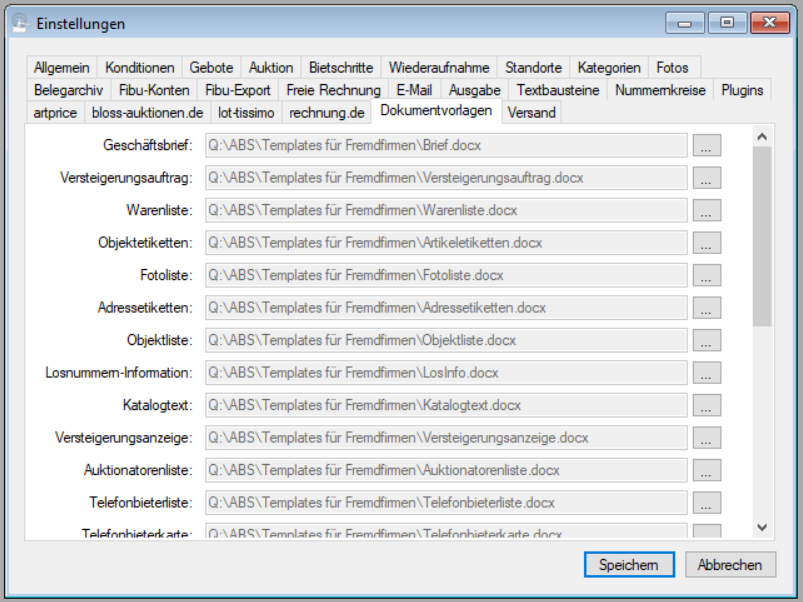
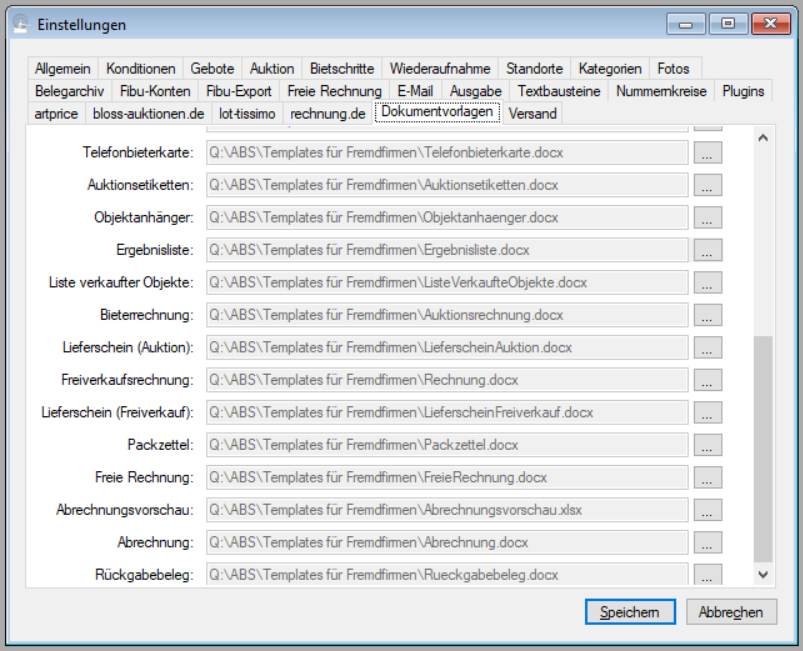
Bei der Ersteinrichtung der Datenbank werden die Angaben für diese Dokumentvorlagen bereits vorbelegt. Falls Sie Ihre Datenbank mit einer früheren Version von ABS eingerichtet haben, kann es sein, dass die Werte leer sind. In diesem Fall tragen Sie bitte die Dokumentvorlagen wie in den beiden obenstehenden Bildern angegeben ein; statt des von uns verwendeten Ordners geben Sie natürlich das Verzeichnis an, in das Sie die Vorlagen heruntergeladen haben (vgl. Download der Programmdateien).
| Voriger Beitrag: Systemeinstellungen: Der Reiter "rechnung.de" |
Nächster Beitrag: Systemeinstellungen: Der Reiter "Versand" |
Seite 36 von 54
